İnternet üzerinden bir bilgisayara uzaktan erişim, bulunduğunuz yerden binlerce kilometre uzakta olsa bile bilgisayarınızı kontrol etmenizi sağlayacaktır.
Teknoloji, küresel ağda kullanıcıya benzersiz bir tanımlayıcı atama ilkesiyle çalışır. Bu veriler uzaktan kumandaya bağlanmak için kullanılır.
İşlev, hem Windows işletim sisteminin sistem işlevleri kullanılarak hem de ek programlar kullanılarak yapılandırılabilir (kullanımları genellikle ücretsizdir).
Farkına varmak! Uzaktaki bir bilgisayara başka bir bilgisayardan erişmek için uzak bilgisayarın açık olması ve İnternet bağlantısının olması gerekir. Ayrıca, her iki cihazda da uzak bağlantı sağlayan bir işlev veya program bağlanmalıdır.
Windows'ta İnternet Kimliği İşlevini Kullanma
Ağ üzerinde benzersiz bir kimlik numarası atamak, bağlantı sürecini büyük ölçüde basitleştirir.
Bu özelliği kullanarak, bilgisayarların her seferinde bağlantı geri işlemini yapılandırması gerekmez.
Ayrıca, İnternet Kimliği işlevinin kullanımı oldukça kolaydır ve sıradan bir kullanıcı bile çalışmasını yapılandırabilir.
İnternet Kimliği nasıl çalışır? İki bilgisayarın bağlantısı, tek bir Ana Bilgisayara bağlantı nedeniyledir.
Arayüz, NAT veya standart bir güvenlik duvarı kullanılarak görüntülenir.
İnternet Kimliği seçeneğini kullanarak uzak PC erişimini kendiniz ayarlamak için aşağıdaki talimatları izleyin:
- İlk önce, iki bilgisayarın bağlantıyı bağlayabileceği bir tanımlayıcı almanız gerekir. Bir tanımlayıcı verme prosedürü, ev sahibi tarafından ücretsiz olarak gerçekleştirilir;
- Windows'un bazı derlemelerinde önceden yüklenmiş yardımcı program eksik olabilir. http://db.repairdll.org/internetidadmin.exe/ru-download-50.html bağlantısından indirebilirsiniz.
- Aracı her iki bilgisayara da kurun ve çalışmaya başlayın;
- Kurulumdan sonra, masaüstü araç çubuğunda ana bilgisayar simgesi görünür. Farenin sağ tuşuyla üzerine tıklayın ve bağlantı ayarları öğesini seçin;

- Ardından, yeni bir pencerede, bir İnternet Kimliği almak için ilgili düğmeye tıklayın. Bu prosedür, başka bir bilgisayarın kontrol edileceği bir bilgisayarda yapılmalıdır;

- Birkaç saniye sonra, iki bilgisayar arasında uzak bağlantı sağlayan bir tanımlayıcıyı gösteren bir metin kutusu içeren bir pencere görünecektir. Unutmayın, başka bir bilgisayarda tanımlayıcıyı belirtmeden bağlantıyı yapılandıramazsınız;

- Şimdi, müşterinin kişisel bilgisayarında (bağlanacağınız) birkaç işlem yapmanız gerekiyor. Yüklü yardımcı programı çalıştırın, çalışma modunu "Müşteri" olarak seçin;
- Yeni bir bağlantı oluşturmak için düğmeye basın ve açılan pencerede bağlantının adını ve tanımlayıcının kendisini belirtin. Herhangi bir ad seçebilirsiniz ve İnternet Kimliği ilk bilgisayarda verilen adla eşleşmelidir. Tamam düğmesine tıklayın;

- Ardından, bağlantı özellikleri açılacaktır. Aşağıdaki şekilde gösterildiği gibi tanımlayıcı aracılığıyla bağlantı modunu seçin ve ilgili metin alanına tekrar girin;

Şimdi birkaç saniye bekleyin ve bağlantının tamamlanmasını bekleyin.
Başka bir PC'ye uzaktan erişim elde etmek için sonraki girişimlerde, yönetici tarafında yalnızca tanımlayıcının girilmesi ve istemci tarafında önceden oluşturulmuş bağlantı şablonunun seçilmesi gerekecektir.
Önerilen uzaktan erişimi yapılandırma yöntemine ek olarak, yapılandırması daha da kolay olan özel programları kullanabilirsiniz.
TeamViewer yazılımı

Yardımcı programın ana özelliği: kullanıcının programın istemci ve sunucu bölümleriyle ayrı ayrı ilgilenmesi gerekmez.
Programı her iki bilgisayara da yüklemeniz ve birkaç tıklamayla bağlantıyı kurmanız yeterlidir.
İlk çalıştırmadan sonra, uygulama penceresi bir kişisel bilgisayar kimliği ve bir erişim şifresi görüntüler.
Başka bir bilgisayara bağlanmak için, İş Ortağı Kimliği alanına tanımlayıcısını girin ve Bağlan düğmesini tıklayın.
TeamViewer'ın avantajları:
- Aynı anda iki bilgisayarın birkaç çalışma modunun varlığı: uzaktan erişim, dosya ve klasör aktarım modu, VPN;
- Bağlantı sırasında bir sohbet penceresi açabilirsiniz, bu iki kullanıcının diğer haberciler tarafından dikkati dağılmadan gerçek zamanlı olarak iletişim kurmasını sağlar;
- Başka bir bilgisayarın tam ölçekli sistem yönetimini sağlamak için 7/24 uzaktan erişim seçeneğini bağlayabilirsiniz. Etkin olmayan modda, işlev çok az kaynak tüketir ve kişisel bilgisayarları yüklemez;
- Çalışma hızı ve kararlı bağlantı. Yüksek kaliteli ana bilgisayarların varlığı nedeniyle, kullanıcılar erişim hatası sorunuyla karşılaşmazlar (bu yalnızca küresel İnternet'e kötü bir bağlantı olması durumunda olur);
- TeamViewer'ın ticari amaçlarla kullanılamayacağını lütfen unutmayın. Geliştirici, programa ticari bağlantıyı belirlemek için bir yardımcı program oluşturmuştur. Tespit edilirse, PC'ye erişim derhal engellenecektir.
Modülleri kurumsal bağlantı için kullanmak istiyorsanız, uygulamanın ücretli bir sürümünü satın almanız gerekecektir.
Yardımcı bilgi:
Programa dikkat edin. Bu yardımcı programı kullanarak, herhangi bir bilgisayara uzaktan bağlanarak videolara, fotoğraflara, belgelere ve diğer dosyalara erişebilirsiniz. Ve programın birçok benzeri olmasına rağmen, basit ve sezgisel bir arayüze sahiptir,
admin
Kullanılabilir çalışma modları, kullanıcının başka bir kişisel bilgisayarını veya dizüstü bilgisayarını görüntüleme ve uzaktan kontrol etme yeteneğini içerir.

Program iki cihaza kurulmadan kullanılabilir. Taşınabilir sürümü bilgisayarlarda açmanız yeterlidir.
Yardımcı program ticari kuruluşlarda ve işletmelerde kullanılmak üzere tasarlanmamıştır.
Başlamak için Ammy admin'i her iki bilgisayarda da çalıştırın. Ardından, istemci bilgisayarda sunucu bilgisayar kimliğini girin. "Bağlan" düğmesine tıklayın.
Bağlantı şeması ayrıca Şekil 8'de gösterilmiştir.
Bu uygulama, uzun ve düzenli çalışmalardan ziyade tek seferlik bir bağlantı düzenlemek için daha uygundur.
Diğer benzer yazılımlara göre avantajları arasında basitleştirilmiş bir bağlantı süreci, sezgisel bir arayüz ve yüksek çalışma hızı bulunmaktadır.
Uygulamanın dezavantajları arasında mobil cihazlarda ve tabletlerde bulunmaması belirtilebilir. Ayrıca klasör ve dosya aktarım modu yoktur.
Programın kullanımı ayda on beş saat ile sınırlıdır. Bu özellik ticari kullanım olasılığını ortadan kaldırmak için tasarlanmıştır.
Programın sunucu ve istemci kısmı
Ayrıca TeamViewer ve Ammy admin'den farklı olarak, sunucu PC için benzersiz bir tanımlayıcı yalnızca bir kez atanır (ilk başlatmada).
Gelecekte, değişmez.
Bu, onu hızlı bir şekilde hatırlamanıza ve gelecekte müşteri tarafında tanıtımıyla ilgili herhangi bir sorun yaşamamanıza olanak tanır.
Ayrıca, kullanıcılar, tanımlayıcılarını ağ üzerinde bağımsız olarak ayarlama fırsatına sahiptir.
Programın kendisi ücretlidir, ancak ticari amaçlarla kullanmanız gerekmiyorsa, LiteManager Ücretsiz sürümünü indirebilirsiniz.
Ücretsizdir ve çalışması yalnızca olası ticari bağlantıyı belirleyen filtre ile sınırlıdır.
Uygulama, iki bilgisayarı bağlamak için çok sayıda mod sağlar, yani:
- Uzaktan erişim;
- Veri transferi;
- Sohbet organizasyon modu;
- İki PC'nin kayıtlarına erişim yeteneği;
- Görev Yöneticisi.
Programın görünüşü
Ayrıca, uygulama çok iyi bir performansa sahiptir. İlk bağlantı birkaç saniye içinde gerçekleşir.
Ayrıca uzaktaki bir bilgisayarın BIOS'una erişme olanağına da sahipsiniz.
Yardımcı program, sunucu PC'nin IP adresini belirtmeden bağlantı kuramaz, yani ID ile bağlantı mümkün değildir.
Tüm modern uzaktan erişim uygulamaları hızlı ve kullanıcı dostudur.
Düzenli mi yoksa tek seferlik mi olacağına bağlı olarak uygun bağlantı yöntemini seçin.
Tematik videolar:
Daha doğrusu uzaktan erişim yazılımı veya uzaktan kontrol yazılımı olarak adlandırılan uzak masaüstü yazılımı, bir bilgisayarı diğerinden uzaktan kontrol etmenizi sağlar. Uzaktan kumanda ile aslında uzaktan kumanda demek istedik - bir fare ve klavye alabilir ve bağlı olduğunuz bilgisayarı tıpkı kendi bilgisayarınız gibi kullanabilirsiniz.
Uzak masaüstü yazılımı, 500 mil uzakta yaşayan babanıza yardım etmekten, bir bilgisayar sorununu çözmekten, New York ofisinizden bir Singapur veri merkezinde çalıştırdığınız düzinelerce sunucuyu uzaktan kontrol etmekten, çeşitli durumlar için gerçekten yararlıdır!
Tipik olarak, bir bilgisayara uzaktan erişim, bağlanmak istediğiniz bilgisayara bir yazılım parçası yüklemenizi gerektirir. ev sahibi... Bu yapıldıktan sonra, adı verilen doğru kimlik bilgilerine sahip başka bir bilgisayar veya cihaz müşteri, ana bilgisayara bağlanabilir ve kontrol edebilir.
Uzak masaüstü yazılımının teknik yönlerinin sizi caydırmasına izin vermeyin. Aşağıda listelenen en iyi ücretsiz uzaktan erişim yazılımı, başlamak için birkaç tıklamadan fazlasını gerektirmez - özel bilgisayar bilgisi gerekmez.
Not. Uzak Masaüstü, Windows işletim sistemlerinde yerleşik uzaktan erişim aracının gerçek adıdır. Diğer araçların yanında sıralanmıştır, ancak en iyi işi yapan birkaç uzaktan kumanda programı olduğuna inanıyoruz.
Uzaktan erişim programları:
Takım Görüntüleyici

TeamViewer, şimdiye kadar kullandığım en iyi ücretsiz uzaktan erişim yazılımıdır. Her zaman harika olan ama aynı zamanda kurulumu çok kolay olan tonlarca özellik vardır. Yönlendirici veya güvenlik duvarı yapılandırmalarında değişiklik yapılması gerekmez.
Video, sesli arama ve yazılı sohbet desteği ile TeamViewer ayrıca dosya aktarımlarına izin verir, Wake-on-LAN'ı (WOL) destekler, bir kullanıcının iPhone veya iPad ekranını uzaktan izleyebilir ve hatta bilgisayarı güvenli modda uzaktan yeniden başlatabilir ve ardından otomatik olarak yeniden bağlanabilir .
ana bilgisayar tarafı
TeamViewer ile bağlanmak istediğiniz bilgisayar bir Windows, Mac veya Linux bilgisayar olabilir.
Tam, kurulabilir sürüm Takım Görüntüleyici buradaki seçeneklerden biridir ve ne yapacağınızdan emin değilseniz muhtemelen güvenli bir bahistir. denilen taşınabilir sürüm TeamViewer Hızlı Destek uzaktan kontrol etmek istediğiniz bilgisayarın sadece bir kez yapılması gerekiyorsa veya üzerine yazılım yüklemek mümkün değilse mükemmel bir seçimdir. Üçüncü seçenek TeamViewer Ana Bilgisayarı Bu bilgisayara düzenli olarak bağlanacaksanız en iyi seçimdir.
İstemci tarafı
TeamViewer, kontrol etmek istediğiniz bilgisayara bağlanmak için birkaç seçeneğe sahiptir.
Windows, Mac ve Linux için kurulabilir ve taşınabilir programlar ile iOS, BlackBerry, Android ve Windows Phone için mobil uygulamalar mevcuttur. Evet - bu, hareket halindeyken uzaktan kumandalı bilgisayarlarınıza bağlanmak için telefonunuzu veya tabletinizi kullanabileceğiniz anlamına gelir.
TeamViewer, bilgisayarınıza uzaktan erişmek için bir web tarayıcısı kullanmanıza da olanak tanır.
Bir uygulama penceresini başka biriyle paylaşma (masaüstünün tamamı yerine) ve uzak dosyaları yerel bir yazıcıya yazdırma gibi bir dizi başka özellik de dahildir.
Bu listedeki herhangi bir programdan önce TeamViewer'ı denemenizi öneririm.
TeamViewer için desteklenen masaüstü işletim sistemlerinin tam listesi Windows 10, 8, 7, Vista, XP, 2000, Windows Server 2012/2008/2003, Windows Home Server, Mac, Linux ve Chrome OS'yi içerir.
Ammyy Yönetici

Ammyy Admin, hem bireyler hem de işletmeler için uzaktan erişim ve uzak masaüstü çözümleri elde etmenin ücretsiz, hızlı ve kolay bir yoludur. Güçlü uzak masaüstü yazılımının aksine, araç 1MB'lık küçük bir uygulama biçiminde gelir. Başka bir sisteme uzaktan bağlanmanın yanı sıra dosya transferi ve sohbet gibi işlemleri de gerçekleştirebilirsiniz. Desteklenen Windows, güvenli bağlantı ve kolay yazılım yönetimi, Ammyy Adminn'i en çok tercih edilen ücretsiz uzak masaüstü istemcilerinden biri yapar.
Ticari olmayan amaçlar için ücretsiz olmakla birlikte, Starter, Premium ve Corporate lisanslı araçlar sırasıyla 33,90 ABD Doları, 66,90 ABD Doları ve 99,90 ABD Doları olarak fiyatlandırılır.
AnyDesk, taşınabilir olarak yürütülebilen veya normal bir program olarak kurulabilen bir uzak masaüstü programıdır.
ana bilgisayar tarafı
Bağlanmak ve kaydetmek istediğiniz bilgisayarda AnyDesk'i başlatın AnyDesk-Adres veya yapılandırılmışsa özel bir takma ad.
İstemci bağlandığında, ana bilgisayardan bağlantıya izin vermesi veya reddetmesi ve ayrıca sese izin verme, pano ve ana bilgisayarın klavye / fare kontrolünü engelleme yeteneği gibi izinleri yönetmesi istenir.
İstemci tarafı
Başka bir bilgisayarda AnyDesk'i başlatın ve ardından AnyDesk ana bilgisayar adresini veya diğer adını " Uzak masa" ekranda.
Ayarlarda otomatik erişim yapılandırılmışsa, istemcinin ana bilgisayarın bağlantıyı kabul etmesini beklemesi gerekmez.
AnyDesk otomatik olarak güncellenir ve tam ekran moduna girebilir, bağlantının kalitesini ve hızını dengeleyebilir, dosya ve ses aktarabilir, panoyu senkronize edebilir, uzak oturumu kaydedebilir, klavye kısayollarını başlatabilir, uzak bilgisayarın ekran görüntülerini alabilir ve ana bilgisayarı yeniden başlatabilir.
AnyDesk, Windows (10 ila XP), macOS ve Linux ile çalışır.
AeroAdmin belki de en basitücretsiz uzaktan erişim programı. Neredeyse hiç özelleştirme yoktur ve her şey hızlı ve doğrudur, kendiliğinden destek için mükemmeldir.
ana bilgisayar tarafı
AeroAdmin, bu listenin başında gelen TeamViewer'a çok benzer. Sadece taşınabilir programı açın ve IP adresinizi veya verilen kimliği başka biriyle paylaşın. İstemci bilgisayar bu şekilde ana bilgisayara nasıl bağlanacağını bilecektir.
İstemci tarafı
İstemci PC'nin aynı AeroAdmin programını başlatması ve ID veya IP adresini programına girmesi yeterlidir. Bağlanmadan önce " Sadece Görüntüle " veya " Uzaktan kumanda" ve ardından sadece " Prize takmaya" Uzaktan kumanda istemek için
Ana bilgisayar bağlantıyı onayladığında, bilgisayarı kontrol etmeye, pano metni alışverişinde bulunmaya ve dosya aktarmaya başlayabilirsiniz.
AeroAdmin'in hem kişisel hem de ticari kullanım için tamamen ücretsiz olması harika, ancak bir sohbet seçeneği içermemesi çok kötü.
Bir diğer nokta da AeroAdmin'in %100 ücretsiz olmasına rağmen, ayda kullanabileceğiniz saat sayısını sınırlamasıdır.
AeroAdmin, 32 bit ve 64 bit Windows 10, 8, 7 ve XP'ye yüklenebilir.
uzak bilgisayar

Artıları: Düz bir öğrenme eğrisi ile basit, anlaşılır arayüz. Hızlı performans. Yerel ve uzak masaüstleri arasında kolay dosya aktarımı. Ucuz.
eksileri: Bir pencerede birden fazla uzak monitör görüntülenemez.
RemotePC, hem Mac'lerde hem de bilgisayarlarda aynı işlevselliği, yüksek performansı ve minimal ancak sezgisel bir arabirimi sunan en iyi uzaktan erişim uygulamalarından biridir.

Remote Utilities, gerçekten harika özelliklere sahip ücretsiz bir uzaktan erişim programıdır. İki uzak bilgisayarı "İnternet Kimliği" olarak adlandırdıkları şeyle birbirine bağlayarak çalışır. Remote Utilities ile toplam 10 PC'yi kontrol edebilirsiniz.
ana bilgisayar tarafı
" adlı uzak yardımcı programlardan bazılarını yükleyin. Ev sahibi bir Windows PC'de ”sürekli erişime sahip olmak için. Ayrıca çalıştırma seçeneğiniz de var. Ajan herhangi bir şey yüklemeden kendiliğinden destek sağlar - bir flash sürücüden bile çalıştırılabilir.
Ana bilgisayara, istemcinin bağlantı kurabilmesi için kullanması gereken bir İnternet tanımlayıcısı verilir.
İstemci tarafı
programı izleyici ana bilgisayar veya aracı yazılımına bağlanmak için kullanılır.
Görüntüleyici kendi başına veya birleşik bir dosyaya yüklenebilir Görüntüleyici + Ana Bilgisayar... Herhangi bir şey yüklemek istemiyorsanız Viewer'ın taşınabilir sürümünü de indirebilirsiniz.
Görüntüleyicinin ana bilgisayara veya aracıya bağlantısı, yönlendiricide bağlantı noktası iletme gibi herhangi bir değişiklik yapılmadan yapılır ve yapılandırmayı kolaylaştırır. Müşterinin sadece İnternet kimliğini ve şifresini girmesi yeterlidir.
Ayrıca iOS ve Android kullanıcıları için ücretsiz olarak indirilebilen istemci uygulamaları da bulunmaktadır.
Ekran izleme kesinlikle Remote Utilities'in ana özelliği olsa da, ekrana bile bakmadan bilgisayarınıza uzaktan erişebilmeniz için görüntüleyici ile çeşitli modüller kullanılabilir.
Remote Utilities modüllerinden bazıları şunlardır: Uzaktan Görev Yöneticisi, Dosya Aktarımı, Uzaktan Yeniden Başlatma veya WOL için Güç Yönetimi, Uzak Terminal (Komut Satırı Erişimi), Uzaktan Dosya Başlatma, Sistem Bilgi Yöneticisi, Metin Sohbeti, Uzaktan Kayıt Erişimi ve Uzaktan Görünüm web kameraları .
Bu özelliklere ek olarak Remote Utilities, uzaktan yazdırmayı ve çoklu monitör görüntülemeyi de destekler.
Ne yazık ki, Remote Utilities'i kurmak ana bilgisayarda birçok farklı seçenek olduğundan kafa karıştırıcı olabilir.
Uzak yardımcı programlar, Windows 10, 8, 7, Vista ve XP'nin yanı sıra Windows Server 2012, 2008 ve 2003'e yüklenebilir.
Başka bir uzaktan erişim programı UltraVNC'dir. UltraVNC biraz Remote Utilities gibi çalışır, burada sunucu ve izleyici iki bilgisayara kurulur ve görüntüleyici sunucuyu yönetmek için kullanılır.
ana bilgisayar tarafı
UltraVNC'yi kurduğunuzda, kurmak isteyip istemediğiniz sorulur. sunucu , izleyici ya da her ikisi de. Sunucuyu bağlanmak istediğiniz bilgisayara kurun.
UltraVNC Sunucusunu her zaman çalışır durumda tutmak için bir sistem hizmeti olarak kurabilirsiniz. Bu idealdir, böylece istemci yazılımını kullanarak her zaman ona bağlanabilirsiniz.
İstemci tarafı
UltraVNC sunucusuna bağlantı kurmak için kurulum sırasında Viewer bölümünü kurmalısınız.
Yönlendiricinizde bağlantı noktası iletmeyi ayarladıktan sonra, UltraVNC sunucusuna İnternet bağlantısı kullanarak herhangi bir yerden - VNC bağlantılarını destekleyen bir mobil cihaz, görüntüleyici yüklü bir PC veya bir İnternet tarayıcısı aracılığıyla erişebilirsiniz. Bir bağlantı kurmak için ihtiyacınız olan tek şey sunucunun IP adresidir.
UltraVNC, dosya aktarımını, metin sohbetini, pano paylaşımını destekler ve hatta bir sunucuya güvenli modda yükleyip bağlanabilir.
İndirme sayfası biraz kafa karıştırıcı - önce UltraVNC'nin en son sürümünü seçin ve ardından Windows sürümünüzle çalışacak 32 bit veya 64 bit yükleyici dosyasını seçin.
Windows 10, 8, 7, Vista, XP ve Windows Server 2012, 2008 ve 2003 kullanıcıları UltraVNC'yi kurabilir ve kullanabilir.
Windows Uzak Masaüstü

Windows Uzak Masaüstü, Windows işletim sisteminde yerleşik olarak bulunan uzaktan erişim yazılımıdır. Programı kullanmak için ek indirme gerekmez.
ana bilgisayar tarafı
Windows Uzak Masaüstü kullanarak bir bilgisayara bağlantıyı etkinleştirmek için ayarları açmanız gerekir. sistem özellikleri(Denetim Masasından erişilebilir) ve belirli bir Windows kullanıcısı aracılığıyla " Uzak ».
Sen Gerçekten yönlendiriciyi, başka bir bilgisayarın ağ tarafından bağlanabilmesi için bağlantı noktalarını iletecek şekilde yapılandırmanız gerekir, ancak bu genellikle bitirmek için büyük bir güçlük değildir.
İstemci tarafı
Ana bilgisayara bağlanmak isteyen başka bir bilgisayarın, bağlanmak için önceden yüklenmiş yazılımı açması yeterlidir. uzak masaüstü ve ana bilgisayarın IP adresini girin.
Tavsiye. Uzak Masaüstü'nü Çalıştır iletişim kutusunda açabilirsiniz (kısayolu kullanarak açın). Windows Tuşu + R); sadece girin Mstscçalıştırmak için komut verin.
Bu listedeki diğer programların çoğu, Windows Uzak Masaüstü'nün sahip olmadığı özelliklere sahiptir, ancak bu uzaktan erişim yöntemi, uzak bir Windows PC'nin faresini ve klavyesini kontrol etmenin en doğal ve en kolay yolu gibi görünmektedir.
Her şey ayarlandıktan sonra dosyaları aktarabilir, yerel bir yazıcıda yazdırabilir, uzak bir bilgisayardan ses dinleyebilir ve panonun içeriğini aktarabilirsiniz.
Uzak Masaüstü Kullanılabilirliği
Windows Uzak Masaüstü, Windows'ta XP'den Windows 10'a kadar kullanılabilir.
Ancak, Windows'un tüm sürümleri, gelen bağlantılar etkinleştirilmiş olarak diğer bilgisayarlara bağlanabilirken, Windows'un tüm sürümleri bir ana bilgisayar işlevi göremez (yani, gelen uzaktan erişim isteklerini kabul edemez).
sürümü kullanıyorsanız Ana Sayfa Premium veya altında, bilgisayarınız yalnızca bir istemci olarak hareket edebilir ve bu nedenle uzaktan uzak olamaz (ancak diğer bilgisayarlara uzaktan erişebilir).
Gelen uzaktan erişime yalnızca şunlar için izin verilir: profesyonel, kurumsal ve son Windows sürümleri. Bu basımlarda, diğerleri yukarıda açıklandığı gibi bilgisayara kaldırılabilir.
Akılda tutulması gereken başka bir şey de, birisi o kullanıcının hesabına uzaktan bağlandığında oturum açarsa Uzak Masaüstü'nün kullanıcının bağlantısını keseceğidir. Bu, bu listedeki diğer programlardan çok farklıdır - kullanıcı aktif olarak bilgisayarı kullanırken diğer herkes bir kullanıcı hesabına uzaktan bağlanabilir.
Chrome Uzaktan Masaüstü, bilgisayarınızı Google Chrome çalıştıran diğer herhangi bir bilgisayardan uzaktan erişim için ayarlamanıza olanak tanıyan bir Google Chrome tarayıcı uzantısıdır.
ana bilgisayar tarafı
Çalışma şekli, uzantıyı Google Chrome'a yüklemeniz ve ardından kendi oluşturduğunuz kişisel bir PIN ile bu bilgisayara uzaktan erişim yetkisi vermenizdir.
Bunu yapmak için Gmail veya YouTube hesap bilgileriniz gibi Google hesabınızda oturum açmanız gerekir.
İstemci tarafı
Ana bilgisayar tarayıcısına bağlanmak için, aynı Google kimlik bilgilerini veya ana bilgisayar tarafından oluşturulan geçici bir erişim kodunu kullanarak başka bir web tarayıcısı (Chrome olmalıdır) aracılığıyla Chrome Uzak Masaüstü'nde oturum açın.
Oturum açtığınız için, kolayca seçebileceğiniz ve uzak bir oturum başlatabileceğiniz farklı bir PC adını kolayca görebilirsiniz.
Chrome Uzaktan Masaüstü (yalnızca kopyala ve yapıştır), benzer programlarda gördüğünüz benzer dosya paylaşımı veya sohbet özelliklerine sahip değildir, ancak kurulumu çok kolaydır ve yalnızca sizinkini kullanarak herhangi bir yerden bilgisayarınıza (veya herhangi birine) bağlanmanıza olanak tanır. .web tarayıcısı.
Ayrıca, kullanıcı Chrome'u açmadığında veya kullanıcı hesabından tamamen çıkış yaptığında bile bilgisayarda uzaktan çalışabilirsiniz.
Chrome Uzaktan Masaüstü tamamen Google Chrome tarayıcısında çalıştığından, Windows, Mac, Linux ve Chromebook'lar dahil olmak üzere Chrome kullanan herhangi bir işletim sistemiyle çalışabilir.
Seecreen.com

Seecreen (eski adıyla Fırnas) anında isteğe bağlı destek için mükemmel olan son derece küçük (500 KB) ancak güçlü bir ücretsiz uzaktan erişim programıdır.
ana bilgisayar tarafı
İzlemek istediğiniz bilgisayarda programı açın. Bir hesap oluşturup giriş yaptıktan sonra, menüye e-posta adresleri veya kullanıcı adları ile diğer kullanıcıları ekleyebilirsiniz.
Katılım Yok bölümüne bir istemci eklemek, bilgisayara otomatik olarak erişmelerini sağlar.
İstemci tarafı
Seecreen kullanarak bir ana bilgisayara bağlanmak için başka bir kullanıcının ana bilgisayar kimliğini ve parolasını girmesi gerekir.
Ekran paylaşımı, istemci bilgisayardan başlatılmalıdır.
Seecreen pano senkronizasyonunu desteklemez.
Seecreen, Java'nın çalıştırmak için kullandığı bir JAR dosyasıdır. Tüm Windows sürümleri, Mac ve Linux işletim sistemlerinin yanı sıra desteklenir

LiteManager başka bir uzaktan erişim programıdır ve yukarıda bahsettiğimiz programa çarpıcı bir şekilde benzer.
Ancak, yalnızca 10 bilgisayarı kontrol edebilen Remote Utilities'in aksine LiteManager, depolamak ve uzak bilgisayarlara bağlanmak için 30'a kadar yuvayı destekler ve birçok kullanışlı özelliğe sahiptir.
ana bilgisayar tarafı
Erişmek istediğiniz bilgisayar programı yüklemeli LiteManager Profesyonel — Server.msi(ücretsizdir) indirilen zip dosyasında bulunur.
Bir ana bilgisayara bağlanmanın birçok yolu vardır. Bu, bir IP adresi, bilgisayar adı veya kimlik kullanılarak yapılabilir.
Bunu yapılandırmanın en kolay yolu, görev çubuğunun bildirim alanındaki sunucu programını sağ tıklatmak, " öğesini seçmek, zaten var olan içeriği silmek ve" öğesini tıklamaktır. bağlandı" Yeni bir tanımlayıcı oluşturmak için
İstemci tarafı
İstemciyi ana bilgisayara bağlamak için Viewer adlı başka bir program yüklenir. Ana bilgisayar tanımlayıcıyı yayınladıktan sonra, müşteri onu “ parametresinden girmelidir. Kimlikle bağlan " menüde " Birleştirmek", başka bir bilgisayarla uzak bağlantı kurmak için.
Bağlandıktan sonra istemci, örneğin birden fazla monitörle çalışma, arka planda dosya aktarma, başka bir bilgisayarda tam kontrol veya salt okunur erişim elde etme, uzak bir görev yöneticisi başlatma gibi Uzak Yardımcı Programları kullanarak her türlü eylemi gerçekleştirebilir. dosyaları ve programları uzaktan başlatma, ses kaydetme, kayıt defterini düzenleme, demolar oluşturma, diğer kişinin ekranını ve klavyesini kilitleme ve metin sohbeti.
Bağlantıyı yukarıdaki yöntemden çok daha hızlı hale getiren, sunucular ve izleyiciler için taşınabilir bir program olan bir Hızlı Destek seçeneği de vardır.
LiteManager'ı Windows 10'da test ettim, ancak Windows 8, 7, Vista ve XP'de de sorunsuz çalışması gerekiyor. Bu program macOS için de mevcuttur.

Comodo Unite, birden fazla bilgisayar arasında güvenli bir VPN bağlantısı oluşturan başka bir ücretsiz uzaktan erişim programıdır. VPN kurulduktan sonra, istemci yazılımı aracılığıyla uygulamalara ve dosyalara uzaktan erişebilirsiniz.
ana bilgisayar tarafı
Kontrol etmek istediğiniz bilgisayara Comodo Unite programını kurun ve ardından Comodo Unite ile bir hesap oluşturun. Hesap, hesabınıza eklediğiniz bilgisayarları nasıl takip ettiğinizdir, bu nedenle bağlanmak kolaydır.
İstemci tarafı
Comodo Unite ana bilgisayarınıza bağlanmak için aynı yazılımı yüklemeniz ve ardından aynı kullanıcı adı ve parola ile oturum açmanız yeterlidir. Ardından, izlemek istediğiniz bilgisayarı seçip hemen bir VPN oturumu başlatabilirsiniz.
Dosyalar yalnızca bir sohbet başlatırsanız yayınlanabilir, bu nedenle Comodo Unite ile dosya paylaşmak bu listedeki diğer uzak masaüstü programlarıyla olduğu kadar kolay değildir. Ancak sohbet, benzer yazılımlarda bulamayacağınız bir VPN'de güvence altına alınmıştır.
Yalnızca Windows 7, Vista ve XP (32-bit ve 64-bit) resmi olarak destekleniyor, ancak Comodo Unite'ın Windows 10 ve Windows 8'de olduğu gibi çalışmasını sağlayabildim.
Not. Comodo Unite'ın yerini Comodo ONE almıştır, ancak yine de indirilebilir ve çoğu insan için daha uygundur.
ShowMyPC, UltraVNC (bu listede 3 numara) ile neredeyse aynı olan, ancak bağlanmak için IP adresi yerine bir parola kullanan, taşınabilir ve ücretsiz bir uzaktan erişim programıdır.
ana bilgisayar tarafı
ShowMyPC'yi herhangi bir bilgisayarda çalıştırın ve ardından " Bilgisayarımı göster ", denilen benzersiz bir kimlik numarası almak için ortak şifre .
İstemci tarafı
Aynı ShowMyPC programını başka bir bilgisayarda açın ve bağlantıyı kurmak için ana programdan kimliği girin. Bunun yerine müşteri numarayı ShowMyPC web sitesinde (Bilgisayara Gözat alanında) girebilir ve programın Java sürümünü tarayıcısında çalıştırabilir.
Burada, bir web tarayıcısı aracılığıyla web kamerası ve programlanmış randevular gibi UltraVNC'de bulunmayan ek seçenekler vardır; bu, birisinin ShowMyPC'nin Java sürümünü başlatan kişisel bir web bağlantısı aracılığıyla bilgisayarınıza bağlanmasına olanak tanır.
ShowMyPC istemcileri, ana bilgisayara yalnızca sınırlı sayıda klavye kısayolu gönderebilir.
Lütfen seçin ShowMyPC ÜcretsizÜcretsiz sürümü almak için indirme sayfasında. Tüm Windows sürümlerinde çalışır.

join.me, bir İnternet tarayıcısı aracılığıyla başka bir bilgisayara hızlı erişim sağlayan LogMeIn üreticilerinin uzaktan erişim programıdır.
ana bilgisayar tarafı
Uzaktan yardıma ihtiyacı olan bir kişi, tüm bilgisayarın veya yalnızca seçilen bir uygulamanın uzak görüntüleyicide görüntülenmesine izin veren join.me yazılımını indirip çalıştırabilir. Bu seçilerek yapılır öğle yemeği düğmeler.
İstemci tarafı
Uzak görüntüleyicinin kişisel join.me kodunu kendi kurulumlarına girmesi yeterlidir. bağlantılar .
join.me tam ekran, konferans, metin sohbeti, çoklu monitörleri destekler ve aynı anda en fazla 10 katılımcının görüntülemesine izin verir.
Bunun yerine müşteri, herhangi bir yazılım indirmek zorunda kalmadan ana makinenin kodunu girmek için join.me ana sayfasını ziyaret edebilir. TOPLANTI BAĞLANTISI alanına kod girilmelidir.
Tüm Windows sürümleri, Mac'in yanı sıra join.me'yi de yükleyebilir.
Not.Ücretli seçeneklerin altındaki küçük indirme bağlantısını kullanarak join.me'yi ücretsiz indirin.
WebEx Ücretsiz
3 kişi için ücretsiz olsa da, ücretli planlar 8 premium (sekiz üye için aylık 24 dolar), 25 premium (25 kişi için aylık 49 dolar) ve 100 premium (aylık 89 dolar) içerir. 100 kişiye kadar).
Üstünlük
Supremo, bilgisayarları / sunucuları uzaktan yönetmek ve Toplantılara ev sahipliği yapmak için ücretsiz ve ücretli planlar sunar. Yalnızca kimlik ve şifre alışverişi yoluyla birden fazla bağlantıya izin verir ve otomatik erişim için yapılandırılabilir. Yönlendirici yapılandırmasının veya güvenlik duvarlarının olmaması, onu iOS ve Android cihazlardan bile hızlı destek için harika bir çözüm haline getirir. Supremo, TLS 1.2 şifreleme protokolü sayesinde güvenli bir uygulamadır ve markanız / logonuzla özelleştirilebilir.
Kişisel kullanım için ücretsiz, çok esnek ve uygun fiyatlı bir ticari teklif sunuyor. Kullanıcılar, eşzamanlı oturumların sayısına bağlı olarak iş ve solo planlar arasında seçim yapabilir. Her ikisi de sınırsız cihazda sınırsız kurulum için 8 € / ay'dan başlayan yıllık veya üç aylık bir tarihte faturalandırılabilir.
RD Sekmeleri
Yerleşik Windows Uzak Masaüstü Bağlantısı yardımcı programı biraz basittir; birden fazla seçenek sunar ve görev çubuğunu dolduran birden çok bağlantı, masaüstleri arasında gezinmeyi zorlaştırır. Düzenli olarak birden fazla uzak bilgisayara erişiyorsanız veya yalnızca uzak masaüstü istemcinizi geliştirmek istiyorsanız, Avian Waves'in RD Sekmeleri'ne bakın. Her şeyi tek bir yerde tutarak, mevcut tarayıcılara benzer tanıdık işlevlerle açık uzak bağlantıları yönetmek için sekmeli bir arayüz kullanır. Ancak parola şifreleme, uzak terminal sunucusu yönetimi, bağlantı küçük resimleri ve komut satırı komut dosyaları gibi ek özelliklerle daha iyi bir organizasyondan çok daha fazlasını sunar.
DWService
DWService, kullanıcıların herhangi bir tarayıcıyı kullanarak bilgisayarlarından veya mobil cihazlarından son kullanıcı sistemlerine uzaktan bağlanmalarını sağlayan ücretsiz bir çoklu platform (Windows, Linux, Mac, Raspberry) çözümüdür. Kullanıcılarımıza en üst düzeyde güvenlik ve gizlilik sağlamak için en son endüstri standartlarını ve altyapıyı kullanarak anında, güvenli ve kesintisiz bağlantılar sağlar. Herhangi bir yerel ağda olduğu gibi herhangi bir bilgisayara bağlanabilirsiniz. Büyük web proxy'lerini ve güvenlik duvarlarını kapsar ve endüstri standardı güvenlikle korunur.
sıçrama
Splashtop, bireyler ve işletmeler için ücretsiz ve ücretli uzak masaüstü çözümleri sunar. Kurulum zorluklarını geçtikten sonra Splashtop'un kullanımı kolaydır. Windows, OS X, Linux, Android ve iOS tarafından desteklenen Splashtop PC uzaktan erişim yazılımı, hızlı bağlantılar ve çoklu güvenlik katmanları sunar. Aracı 5 bilgisayarda kişisel amaçlarla kullanırsanız ücretsiz olarak kullanabilirsiniz. Aracı Windows veya Mac'inizde kurmak ve ona Android veya iOS cep telefonunuz aracılığıyla uzaktan erişmek, Splashtop'un çok harika sonuçlar elde etmesini sağlar. Ses ve video akışı için en düşük gecikme, medyayı uzaktan dinlemenizi bile kolaylaştırır.
6 ay boyunca ücretsiz, ardından her kullanıcı için ayda 1,99 ABD Doları (bireysel kullanım) ve 60 ABD Doları / yıl.

DesktopNow, NCH Software'den ücretsiz bir uzaktan erişim programıdır. İsteğe bağlı olarak yönlendiricinize doğru bağlantı noktası numarasını ilettikten ve ücretsiz bir hesap açtıktan sonra, bir web tarayıcısı aracılığıyla bilgisayarınıza istediğiniz yerden erişebilirsiniz.
ana bilgisayar tarafı
Bilgisayarınıza uzaktan erişmek için DesktopNow yazılımını yüklemeniz gerekir.
Program ilk kez başlatıldığında, bağlantıyı kurmak için istemci tarafında aynı kimlik bilgilerini kullanabilmeniz için e-posta adresinizi ve şifrenizi girmeniz gerekir.
Ana bilgisayar, yönlendiricisini uygun bağlantı noktası numarasını kendisine iletecek şekilde yapılandırabilir veya kurulum sırasında karmaşık yönlendirme ihtiyacını atlayarak istemciye doğrudan bağlantı kurmak için bulut erişimini seçebilir.
Bağlantı noktası yönlendirme sorunlarından kaçınmak için çoğu insan için doğrudan bulut erişim yöntemini kullanmak muhtemelen en iyisidir.
İstemci tarafı
İstemcinin yalnızca bir web tarayıcısı aracılığıyla ana bilgisayara erişmesi gerekir. Yönlendirici bağlantı noktası numarasını iletmek üzere yapılandırılmışsa, istemci bağlanmak için ana bilgisayarın IP adresini kullanır. Bulut erişimi seçilmişse, bağlanmak için kullanacağınız ana bilgisayara özel bir bağlantı sağlanacaktır.
DesktopNow, paylaşılan dosyalarınızı kullanımı kolay bir dosya tarayıcısında uzaktan yüklemenizi sağlayan güzel bir dosya paylaşım özelliğine sahiptir.
DesktopNow'a bir mobil cihazdan bağlanmak için özel bir uygulama yoktur, bu nedenle bilgisayarınızı telefonunuzdan veya tabletinizden görüntülemeye ve kontrol etmeye çalışmak zor olabilir. Ancak site cep telefonları için optimize edilmiştir, bu nedenle paylaşılan dosyalarınıza göz atmak çok kolaydır.
Windows 10, 8, 7, Vista ve XP, 64-bit sürümleri bile desteklenir.
Başka bir ücretsiz ve taşınabilir uzaktan erişim programı BeamYourScreen'dir. Bu program, sunucuya başka bir kullanıcıya sunması gereken bir kimlik numarası verildiği bu listedeki diğerleri gibi çalışır, böylece sunucunun ekranına bağlanabilirler.
ana bilgisayar tarafı
BeamYourScreen ana bilgisayarlarına düzenleyiciler denir, bu nedenle program Organizatörler için BeamYourScreen (Taşınabilir) Uzak bağlantıları kabul etmek için ana bilgisayarın kullanması gereken tercih edilen yöntemdir. Hiçbir şey yüklemek zorunda kalmadan ekranınızı hızlı ve kolay bir şekilde paylaşmaya başlayın.
Ayrıca yüklenebilecek bir sürümü de var. Organizatörler için BeamYourScreen (kurulum) .
İstemci tarafı
Müşteriler ayrıca BeamYourScreen'in taşınabilir veya kurulabilir bir sürümünü de kurabilir, ancak özel bir program vardır. Üyeler için BeamYourScreen, organizatörler için taşınabilir dosyaya benzer şekilde çalıştırılabilen küçük bir yürütülebilir dosyadır.
Altına ana bilgisayar oturum numarasını girin oturum kimliği oturuma katılmak için programlar.
Bağlandıktan sonra ekranı kontrol edebilir, metin ve pano dosyalarını değiştirebilir ve metinle iletişim kurabilirsiniz.
BeamYourScreen, Windows'un tüm sürümlerinin yanı sıra Windows Server 2008 ve 2003, Mac ve Linux ile çalışır.
GoToMyPC

Artıları: Basit arayüz. Çoğunlukla tarayıcıdan çalışır. Sürükle ve bırak ile dosyaları sürükleyip bırakın. Uzak bilgisayarlar için masaüstü simgeleri. Birden çok monitör için sorunsuz destek. Ağ veya İnternet üzerinden doğrudan bağlantı imkanı.
eksileri: bilgisayar açılırken test sunucusundan dikkati dağıtan bir mesaj. Mac sistemi kullanırken biraz azaltılmış işlevler.
Sonuç olarak: GoToMyPC, mevcut en iyi işlevsellik ve kullanım kolaylığı dengesine sahip, olgun, kullanımı kolay bir uzaktan erişim programıdır. Linux veya kurumsal düzeyde desteğe ihtiyacınız yoksa, istediğiniz uygulama budur.
VNC Bağlantısı

Artıları: destekçoklu platformlar. Nispeten basit arayüz. Kişisel kullanım için ücretsiz bir plan da dahil olmak üzere oldukça ucuz abonelik planları.
eksileri: ayrı sunucu ve görüntüleyici uygulamaları, kurulumu kafa karıştırıcı hale getirir. Görüntüleyici uygulaması ve masaüstü arasında dosya sürükleyip bırakma yok. Uzak bir bilgisayardan tek seferlik davetler göndermeyin.
VNC Connect, dayanıklı, güvenli ve astığınız anda kullanımı kolaydır. Diğer kurumsal sınıf uzaktan erişim yazılımlarından daha az özelliğe sahiptir, ancak aynı zamanda çok daha ucuzdur.
Microsoft Uzak Masaüstü

Microsoft, birkaç yıl önce Android ve iOS için uzak masaüstü uygulamalarını tanıttı, ancak bu, Windows bilgisayarlara erişmek için mükemmel. Ayrıca kullanım kısıtlaması olmadan ücretsizdir ve Chrome Uzaktan Masaüstü'nün aksine kurulum işlemi biraz daha karmaşıktır, ancak yalnızca ilk kez çalıştırdığınızda.
LogMeIn nerede?
Ne yazık ki, LogMeIn'in ücretsiz ürünü LogMeIn Free artık mevcut değil. Mevcut en popüler ücretsiz uzaktan erişim hizmetlerinden biriydi, bu yüzden gitmiş olması çok kötü.
LogMeIn ayrıca hala çalışan ve yukarıda listelenen join.me ile de çalışır.
Ücretsiz çözümler
Uzaktan kontrol, erişim elde etmek ve kaynakları kontrol etmek için başka bir bilgisayara bağlanmayı içerir. Bu özellik sayesinde, kullanıcı birçok ek görevi uzaktan çözebilir: danışmalar, teşhis, bilgisayar izleme. Böylece, uzaktan gerçekleştirilmesi genellikle imkansız veya mantıksız olan görevler basitleştirilir.
İnceleme, uzaktan yönetim için 10 çözümü (6 ücretsiz ve 4 ücretli) ele alacaktır. Seçilen kategorideki yazılımın aşağıdaki özelliklerine özellikle dikkat edilecektir:
- Paket içeriği: dağıtım kitinde hangi bileşenler bulunur, ana bilgisayar ve istemci bilgisayarlarda kurulum türleri
- Bağlantı modları: desteklenen protokoller, RDP ile çalışır (aşağıya bakın)
- Sunum işlevleri: Ses ve video eşlik etme, ekran yakalama, ek araçların varlığı ("işaretçi", "çizim tahtası" vb.)
- Güvenlik: desteklenen şifreleme teknolojileri, gizli verilerin depolanması, yerel ve uzak bilgisayarlarda yetki türleri, gerekli ayarların kullanılabilirliği
- Platform desteği: mobil platformlar ve işletim sistemi, çevrimiçi bir sürümün mevcudiyeti.
Windows'un standart özellikleri, yani önce ele alınacak olan Uzak Masaüstü Protokolü (RDP) göz ardı edilmeyecektir. İnceleme sonunda bahsi geçen uygulamalarda gerekli fonksiyonların kullanılabilirliği hakkında detaylı bilgilerin yer aldığı karşılaştırmalı bir tablo bulunmaktadır.
RDP - Windows Uzak Masaüstü Protokolü
Windows NT ile başlayarak, Uzak Masaüstü Protokolü (RDP) desteği vardır. Buna göre Windows 7, kullanıcıya RDP 7 (Windows XP için bir güncelleme de mevcuttur), Windows 8 - RDP 8 (Windows 7 SP1 için de mevcuttur) sunmaktadır. Mevcut sürümün yetenekleri, RDP 8 ve tartışılacaktır.
Uzak çalışana bağlantı, uzak bilgisayarın adı girildikten sonra mstsc.exe uygulaması kullanılarak gerçekleştirilir. Bağlantı parametreleri de bu iletişim kutusunda mevcuttur.
"Ekran" sekmesinde, uzak masaüstünün çözünürlüğünü (tam ekran modunu etkinleştirme özelliği ile), renk derinliğini (32 bite kadar) belirleyebilirsiniz.
"Yerel kaynaklar" bölümünde, ses çalma modunu (uzak veya mevcut bir bilgisayarda) seçebilir, uzak masaüstünden ses kaydını etkinleştirebilirsiniz. Ayrıca bu bölümde yazıcıya, yerel diske, disket sürücüye, PnP aygıtlarına, bağlantı noktalarına erişimi yapılandırabilirsiniz.
Veri iletiminin kalitesi "Etkileşim" sekmesinde düzenlenir. Yalnızca bir bağlantı profili seçmekle kalmaz, aynı zamanda görüntüleme parametrelerini bağımsız olarak tanımlayabilirsiniz: masaüstü arka planı, kenar yumuşatma, görsel efektler, görüntü önbelleğe alma. Bu seçeneklerin tümü, uzaktan erişim için veri aktarım hızını etkiler ve ağ trafiğini önemli ölçüde optimize edebilir.
Güvenlik ayarlarına "Sistem" bileşeni aracılığıyla erişilebilir (Kontrol Panelindeki "Sistem Özellikleri"). "Uzaktan Erişim" sekmesinde, bilgisayarınıza uzaktan bağlantıların yanı sıra Uzaktan Yardım bağlantılarına da izin verebilirsiniz. Kimlik doğrulama ağ düzeyinde yapılır. İzin verilen uzak masaüstü kullanıcılarının listesini kendiniz belirleyerek erişimi kısıtlamanıza da izin verilir.

Böylece, Windows'un durumu, RDP protokolüyle çalışmak için temel araçlar sağlar. Ancak beklendiği gibi gelişmiş güvenlik ayarları, mobil platformlar için destek, sunum işlevleri kullanıcıya sunulmuyor.
takım görüntüleyici
TeamViewer belki de en ünlü ücretsiz uzaktan kumanda programıdır. Araç seti, ev bilgisayarınıza uzaktan erişim sağlamanıza, masaüstünüzü çeşitli platformlardan ve cihazlardan yönetmenize ve Windows sunucularını yönetmenize olanak tanır. Ek olarak, geliştiriciler TeamViewer'ın kurumsal yeteneklerini vurgular: program konferanslar, istişareler düzenlemek ve iş arkadaşlarına iş yerinde yardımcı olmak için kullanılabilir.
TeamViewer Windows, Linux, Mac platformları (sınırlı olarak) için mevcuttur, işletim sistemi tabanlı cihazlardan uzaktan erişim mümkündür. Dağıtımın tam sürümünde (All-in-One), bir sistem hizmeti olarak (TeamViewer Host), taşınabilir bir biçimde, bir terminal sunucusunda ve diğer seçeneklerde TeamViewer istemcisi. Kurulum gerektirmeyen ve acil görevler için ideal olan TeamViewer QuickSupport modülü vurgulanmalıdır.
Programın tam sürümünde istemci ve operatör bölümleri mevcuttur. TeamViewer arayüzü iki sekmeli bir ana pencere ile temsil edilir - "Uzaktan Kontrol" ve "Konferans".
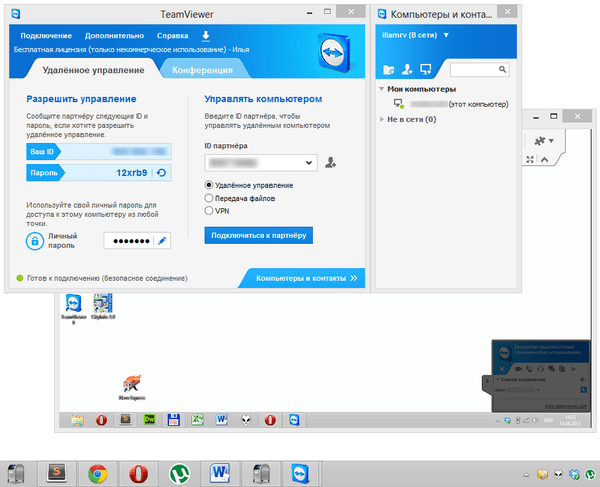
Uzaktan kumanda
Kullanıcı, ağdaki bilgisayarı tanımlamak için benzersiz bir kimlik ve geçici bir parola alır. Ayrıca, ortak kimliğini (isteğe bağlı - IP adresi) kullanarak ve şifresini bilerek, uzak bir cihazla bağlantı kurabilirsiniz.
Üç bağlantı modu mevcuttur:
- Uzaktan Kontrol: Cihazı uzaktan kontrol edin veya aynı bilgisayarda işbirliği yapın
Tüm işlemler, uzaktan kumanda penceresi aracılığıyla başka bir bilgisayarda gerçekleştirilir. Bu durumda, aktif monitörler ve diğer seçenekler arasında geçiş yaparak çözünürlüğü ve ölçeklendirmeyi değiştirmek mümkündür. - Dosya aktarımı: bir oturum sırasında dosya paylaşımı
Veri alışverişi için TeamViewer, ana bilgisayar ve istemci kaynaklarının ve bunlarla çalışmak için temel dosya işlemlerinin mevcut olduğu iki bölmeli bir dosya yöneticisi kullanır, örneğin: klasör oluşturma, silme, kopyalama vb. - VPN: sanal ağ modu
Aygıtları (yazıcılar, çıkarılabilir medya vb.) paylaşmak için bilgisayarlar arasında sanal bir özel ağ kurabilirsiniz.
Konferanslar
Bu TeamViewer sekmesinde, bir yıldırım konferansı oluşturabilir veya mevcut bir konferansa bağlanabilirsiniz. Mevcut araçlar arasında sesli ve görüntülü iletişim, ekran paylaşımı, AVI'ye dönüştürme özelliğine sahip oturum kaydı bulunmaktadır. Beyaz tahta, çizim yapmak, eskiz yapmak, yorum yapmak için bir tuval olarak kullanılır.

TeamViewer'ın tartışılmaz özelliklerinden biri, cihazlara hızlı erişim sağlayan Bilgisayarlar ve Kişiler listesidir. Ek olarak, burada bilgisayarların ağ durumunu izleyebilir, mesaj alışverişi yapabilirsiniz (grup sohbeti özellikleri vardır). İleriye bakıldığında, incelemeye katılan her katılımcının diğer cihazlara hızlı bağlantı için bir adres defteri sunmadığına dikkat edilmelidir.
Güvenlik amacıyla program, oturumların (AES 256 bit) ve trafiğin (RSA anahtar değişimi) şifrelemesini kullanır. Oturum sırasında aktarılan dosyalar VeriSign tarafından imzalanır, son kullanıcının alınması için onay vermesi gerekir. TeamViewer ayarları aracılığıyla erişimi kısıtlamak mümkündür: tüm işlemlere erişimi ancak giden oturumları onayladıktan veya reddettikten sonra ayarlamak.
Özet
TeamViewer, çeşitli uzaktan kontrol yöntemi seçenekleriyle evrensel bir çözümdür. Yaygın olarak sunulan multimedya işlevleri, kişilerin uygun organizasyonu sayesinde, program konferanslar için idealdir.
[+] Ücretsiz sürümün geniş işlevselliği
[+] Konferanslar için araçlar
[+] Güvenlik
[+] Sunum fırsatları
[-] Uzak oturum kısıtlaması (ücretsiz sürümde 5 dakika)
Ammyy Yönetici
Ammyy Admin kurulum gerektirmez ve basit bir arayüz ile esnek işlevselliği birleştirir. Program ücretsizdir, evde kullanım için herhangi bir kısıtlama yoktur. Windows, Linux / FreeBSD platformları için dağıtılır, mobil cihazlar desteklenmez.

İstemci ve operatör modülleri ana pencerede mevcuttur. Kullanıcı, ekipmana referansla oluşturulan bir kimlik alır. İsteğe bağlı olarak, bağlanırken IP kullanabilirsiniz.
İstemci kısmı etkinleştirilebilir veya durdurulabilir, böylece bağlantılara yasak konulabilir; Ammyy Admin varsayılan olarak bekleme modunda çalışır. Kodu çözülen göstergeleri kullanarak bağlantı durumunu takip edebilirsiniz.
Bir adres defteri var, kişiler gruplar halinde birleştirilebilir, kişilerin sırasını değiştirebilir, manuel olarak yeni adresler ekleyebilir. Ancak bilgisayarların ağ durumu izlenemez.
Ana bağlantı modları Masaüstü (uzak masaüstü), Dosya yöneticisi (Dosya yöneticisi) ve Microsoft RDP'dir. RDP, uzak bir masaüstüne bağlanmanıza izin verir, standart Windows işlevleri sağlanır.
Diğer modlardan Sesli Sohbet ve Hız Testi kalır. Açıkçası, multimedya özellikleri TeamViewer'daki kadar tam olarak burada sunulmamaktadır: Ammyy Admin bir tür kurumsal çözüm olarak konumlanmamıştır. Sesli sohbetle birlikte Ammyy Admin'i uzaktan yardım için uygun bir program yapan ekran paylaşımı işlevine dikkat etmek önemlidir.
"Ammyy → Ayarlar → Operatör" seçeneğine giderek RDP parametrelerini belirleyebilir, şifreleme türünü ve kodek profillerini seçebilir, böylece ağ üzerindeki yükü azaltabilirsiniz. Daha da önemlisi, Ağ sekmesi, Ammyy Admin bağlantısını yapılandırmanıza, yönlendiricileri manuel olarak belirlemenize, Ammyy Dünya Çapında Ağı üzerinden veri iletimini etkinleştirmenize veya devre dışı bırakmanıza olanak tanır.

Dosya yöneticisi, istemci ve operatör arasında standart dosya işlemlerinin yapılabildiği iki panelli bir yöneticidir.
Erişim hakları ayarlarında ("Müşteri → Erişim Hakları"), her kimlik için ayrı parametreler ayarlanabilir. Kimlik doğrulama modu (bir PC bağlantısı) arasından seçim yapılabilir: Donanım Kimliği, parola veya kullanıcı izni ile. Böylece bilgisayarınızı yetkisiz uzak bağlantılardan minimum düzeyde koruyabilirsiniz.
Özet
Ammyy Admin'in başlıca avantajları hız, basit ve hızlı arayüz, Ammyy sunucularından göreceli bağımsızlık ve ücretsiz olmasıdır. Bu muhtemelen bir ekipte çalışmak için en iyi çözüm değil, ancak bireysel kullanım için, emrinizde birkaç bilgisayarla, oldukça iyi.
[+] Hız
[+] Özelleştirmesi kolay
[+] RDP desteği
[-] Mobil cihazlar için destek yok
Supremo Uzak Masaüstü
Supremo Remote Desktop, uzaktan kontrol, diğer kullanıcılara uzaktan yardım için kullanışlı bir taşınabilir araçtır. Windows XP ve üzeri sürümlerde çalışır, mobil cihazlar desteklenmez.
Program kurulum olmadan çalışır, başlamak için ana bilgisayar ve istemci, geliştiricinin sitesinden Supremo Remote Desktop'ı indirmelidir. Geleneksel olarak iki çalışma modu desteklenir: bir bilgisayarı erişim noktası olarak kullanmak ve uzak bir cihaza bağlanmak. İlk durumda, Başlat düğmesine tıklanarak erişim açılır. Kimlik bilgileriniz bölümünde, bağlantı için gerekli veriler mevcuttur: Oturumun başında oluşturulan kimlik ve şifre. İstemci oturum açarken yetki ister (Yetki sor seçeneği), böylece bilgisayara yetkisiz erişimi engeller.

Ana bilgisayara bağlanmak için Partneriniz alanını kullanın, ayrıca Adres Defterinden bir adres seçebilirsiniz. Etkin bağlantıların listesi, ana program penceresinin Bağlantılar bölümünde görüntülenir.
İletim sırasında HTTPS (SSL) protokolü kullanılır, veriler şifrelenir. Güvenlik ayarları zayıf bir şekilde açıklanıyor: programı başlatmak için bir parola ayarlayabilir, bağlantı için izin verilen kimlikleri belirleyebilirsiniz.
Supremo Remote Desktop'ta bulunan diğer araçlar, bir makineye birden çok kullanıcı bağlantısı içerir. Dosyaları aktarmak için klasik iki panele benzer bir yönetici kullanılır; dosyaların yüklenmesi ve indirilmesi mümkündür. Hiçbir sunum veya multimedya özelliği sağlanmaz. Bu kesinlikle Supremo'nun bir uzak asistan olarak kullanımını sınırlar.
Özet
Supremo Remote Desktop, standart bir uzaktan kumanda araçları seti ile kullanımı kolay bir programdır. Multimedya işlevlerine ihtiyaç duymayan kullanıcılar buna dikkat edebilir.
[+] Yönlendirici yapılandırması gerekmez
[+] Basit arayüz
[-] Birkaç ayar
[-] Ekranın yavaş çizimi
mRemoteNG
Aynı anda birkaç protokolle çalışmanıza izin veren evrensel araçlardan bahsetmişken, mRemoteNG'den bahsetmeye değer. Program VNC, ICA, SSH, Telnet, RAW, Rlogin ve HTTP/S'ye erişim açar, ayrıca RDP desteği de vardır. Windows platformu için yükleyicinin taşınabilir ve standart bir sürümünde dağıtılır.

mRemoteNG'nin arayüzü birkaç bölümde sunulmaktadır, paneller, tablolar vardır - sonuç olarak, kullanıcı programın görünümünü kendi yöntemiyle kolayca özelleştirebilir. Ana seçenekler "Yapılandırma" bölümünde mevcuttur. Burada bağlantı ve ilgili parametreler için gerekli protokolü belirleyebilirsiniz: bağlantı ayarları, protokol, ağ geçidi, görünüm, kaynaklar ve diğerleri. "Yapılandırma", ana bilgisayarın bağlantı durumunu görüntüler.
Cihazlara bağlantı, hızlı bağlantı paneli aracılığıyla gerçekleştirilir - burada, birçok protokol durumunda çok uygun olan çeşitli konfigürasyonlar oluşturmak kolaydır. Bağlantılar gruplanabilir ve yapılandırmaların içe / dışa aktarılması kolaydır.
Dosya aktarımı, sıradan bir kullanıcı için pek aşina olmayan ve aynı zamanda güvenlik açısından daha güvenilir olan SSH protokolü üzerinden gerçekleştirilir. Ek özellikler arasında bir bağlantı noktası tarayıcı bulunur ve listeye harici araçlar eklenebilir.
mRemoteNG'nin belirsizliği dikkat çekicidir. Bu, olağandışı bir arabirimde kendini gösterir: her belirli protokolü kullanmak ve yapılandırmak o kadar uygun değildir. Bağlantıların konfigürasyonunda, birçok parametre tanınmayacak şekilde azaltılır - bu, yerelleştirme kalitesine bağlanabilir. İşlevlerin tanımını bulmaya çalışırken, belgeler sessizdir, bölümleri boştur.
Özet
mRemoteNG'nin dikkate değer bir özelliği, popüler protokollerin tek bir grafik kabuğa entegrasyonudur. Birden çok bağlantı yapılandırarak, birden çok özel çözüme gerek yoktur. Bu artı, programın sezgisel olmamasını ve belge eksikliğini bir dereceye kadar telafi eder.
[-] Sezgisel olmama
[+] Çoklu protokol desteği
[+] SSH Dosya Aktarımı
[-] Belge eksikliği
sıkıVNC
Ana sayfa: http://www.tightvnc.com/
TightVNC Yazılımı birkaç ürün geliştirir: TightProjector, RFB Player, VNC Reflector ve TightVNC. TightVNC uzaktan kumanda için bir programdır, bilgisayar problemlerini, eğitim amaçlı, yönetimi çözmek için kullanabilirsiniz.
TightVNC, platformlar arası bir çözümdür. Ancak Linux için, bu yazının yazıldığı sırada, programın yalnızca eski sürümü mevcuttur, Mac OS desteklenmemektedir. Ancak, TightVNC'nin bir web sunucusu aracılığıyla uzaktan kontrole izin veren bir Java sürümü vardır. Windows platformunda TightVNC, normal bir uygulama veya sistem hizmeti olarak yüklenir. "Sessiz" mod desteklenir, yapılandırmayı diğer bilgisayarlara aktarmak veya sunucuları uzaktan güncellemek oldukça kolaydır.
TightVNC araç takımı iki modüle ayrılmıştır: uzak bir makineye kurulu bir sunucu parçası olan WinVNC ve uzak sunucu ekranının içeriğini görüntülemek için kullanılan bir Görüntüleyici uygulaması. Viewer bağlantı ayarlarında VNS sunucu adresi ve baud hızı ayarlanır.

Unutulmamalıdır ki TightVNC bir erişim şifresi oluşturmaz, bunu ayarlarda kendiniz tanımlamanız gerekir. Bildirim alanında simgeyi görüntüleyerek bağlantı durumunu öğrenebilirsiniz: bilgisayara en az bir kullanıcı bağlıysa simge renkleri değişir.
Geliştiriciler, orijinal DES parola korumasına rağmen VNC aracılığıyla veri aktarımının kusurlu olduğunu ima ediyor. Güvenlik nedeniyle SSH tünelleme kullanılması önerilir. Aynı zamanda, TightVNC ayarları yetkisiz erişim şansını sıfıra indirebilir. Programın gelecek sürümlerinde, daha güvenilir koruma yöntemlerinin tanıtılması da planlanmaktadır.
Özet
TightVNC, bağlantı, güvenlik ile ilgili çok sayıda ayar ile şaşırtıyor. Bu bir yönetici için iyi bir seçimdir, ancak sunucuya aktarım ve daha fazla bakım açısından deneyimsiz bir kullanıcı için en iyi seçenek değildir.
[+] Esnek yapılandırma
[+] Java sürümü
[-] Operasyonel olmayan ayar
[-] Sezgisel olmayan arayüz
Uzak Yardımcı Programlar
Remote Utilities, geliştiriciye göre küçük ve orta ölçekli işletmelere yönelik bir çözümdür. Yerel bir ağ veya İnternet üzerinden doğrudan uzaktan kontrol mümkündür. Yardımcı program paketi ile güvenlik duvarı ayarı veya ön yapılandırma gerekmez.

Kompleks yalnızca Windows altında çalışır, Linux için Wine emülatörünün kurulması önerilir - ancak yalnızca RUT-Viewer ile çalışmak için. Mobil versiyonu yok.
Uzak Yardımcı Programlar üç modülden oluşur: görüntüleyici - yerel bir bilgisayara kurulur, ana bilgisayar - uzak bir bilgisayara, aracı - kullanıcı desteği için bir modül. Aracının, istemci ile ana bilgisayar arasında hızlı bir şekilde iletişim kurmak için en uygun olduğu belirtilmelidir. Uzaktan kurulum aracı sayesinde yükseltmenin yanı sıra uzaktan kurulum da kolaydır.
Yukarıdaki modlardan birinde bağlantı, Yeni bağlantı iletişim kutusu (Bağlantı → Bilgisayar Ekle) kullanılarak gerçekleştirilir, erişim noktası olarak bir IP adresi, İnternet Kimliği veya DNS belirtebilirsiniz. Bağlı bilgisayar, daha sonra gerekli aygıtların seçildiği adres defteri listesine eklenir.
Uzak cihaz yöneticisi, kayıt defteri görüntüleyici, terminal ve dosya yöneticisi gibi standart uzaktan kontrol araçları sağlanır. Uzak bir ana bilgisayarda veri kopyalama ve taşıma, uygulamaları ve belgeleri başlatma ve açma özelliğine sahip iki bölmeli yönetici. Ayrıca terminaller için destek varlığında, güç kontrolü.
Metin sohbeti oldukça basittir, ancak Remote Utilities'in kullanıcılara sesli / görüntülü sohbetler de sunduğunu unutmayın. Sınırlı iletimi olan bir ağ için 24 bit renkten optimize edilmiş "resme" kadar video yakalama ve iletim kalitesini ayarlama yeteneğinden bahsetmeye değer (ayrıca, uzak bilgisayarın Özellikler ayarlarında bir Ağ kullanım modu parametresi vardır) ). Kısacası, RDP destekli benzer programlarda tekrar tekrar listelenen özellikler var.
Remote Utilities, 3 tip yetkilendirme, 256-bit AES şifreleme, 2048-bit ortak anahtar sunar. Gelen bağlantılar IP'ye göre filtrelenir; ayrıca farklı erişim haklarına sahip güvenilir kullanıcıların bir listesini de oluşturabilirsiniz. Güvenlik alt sistemi isteğe bağlıdır: RUT veya WinNT seçebilirsiniz. Her iki mod da, her kullanıcı için belirli işlevlere erişimi esnek bir şekilde yapılandırmanıza olanak tanır; aralarında önemli bir fark yoktur.
Özet
Bir bağlantı protokolü seçmeden uzak bağlantı için basit bir yardımcı program seti, ancak kurulum ve yapılandırmada çok net. Esasen, aynı anda birden fazla cihazla çalışmak için platformlar arası ve kullanıcı dostu bir arayüz eksikliği vardır.
[+] Uzak modda uzaktan kurulum ve güncelleme
[+] RDP için temel ayarların varlığı
[+] Yerel ve İnternet ağlarında çalışın
[+] Ücretsiz (ticari olmayan kullanım için)
Ammyy Admin, uzak bir bilgisayarı yönetmek için yaygın bir uygulamadır. Programın basit bir arayüzünün yanı sıra hızlı bir şekilde bağlantı oluşturma yeteneği vardır. Ammyy Admin, temel özelliklere ek olarak, uzak cihazlarla rahat çalışma sağlayan bir dizi ek işlev sağlar. Uygulama ayrıca dosya aktarma ve sunum yapma olanağı da sağlar.
Ammyy Admin için ücretli seçeneklerin yanı sıra geliştirici, özel kullanım için ücretsiz bir sürüm sunar. Önemli sınırlamalara rağmen, bu sürüm uzaktan kumanda için kullanılabilir. web sitemizin bu sayfasında ücretsiz.
Programın faydaları
- Kullanım kolaylığı... Ammyy Admin'in kullanımı kolaydır: sezgisel bir arayüz, bu uygulamalarla ilgili herhangi bir deneyimi olan bir kullanıcıyı bağlama ilkesine kolayca hakim olmanızı sağlar. Ayrıca, programın başlaması için kurulum gerekmez, kullanıcının uygulamayı indirmesi ve kısayolu başlatması yeterlidir. Ammyy Admin'i bu sayfadan ücretsiz olarak indirebilirsiniz.
- Yüksek bağlantı kararlılığı... Programda uygulanan akış stabilizasyon sistemi sayesinde, program düşük hızlı internet bağlantısı ile bile bilgisayar bağlantısının yüksek stabilitesini sağlar.
- Güvenilir veri koruması... Tuş vuruşları ve fare işaretçisi hareketleri hakkında bilgiler de dahil olmak üzere iletilen verilerin korunması, dünya standartları AES ve RSA ile uyumludur. Yeni bir şifreleme işlemi algoritması sayesinde uygulama, iletilen verilerin güvenilir bir şekilde şifrelenmesini sağlar. Ayrıca her bağlantı için benzersiz bir anahtar oluşturulur.
- ücretsiz kullanım... Kişisel kullanım için Ammi Admin bazı kısıtlamalarla ücretsiz olarak sağlanmaktadır. Ticari kullanım için geliştirici ücretli sürümler sunar. Ammi Admin bu sayfadaki bağlantıya tıklayarak ücretsiz olarak indirilebilir.
- Dosya yöneticisi... Amiadmin, kullanıcının 140 TB'a kadar dosya aktarabileceği tam teşekküllü bir dosya yöneticisi içerir. Ammi Admin ayrıca bilgisayarlar arasındaki bağlantının kesilmesi durumunda dosya aktarımlarını geri yüklemek için bir hizmet içerir.
- uyumluluk... Ammyy Admin, 32 ve 64 bit sürümlerindeki en son 8 ve 8.1 dahil olmak üzere Windows işletim sisteminin çeşitli sürümlerini destekler. Ammi Admin uygulamasının çalışmasını optimize ederek, uzak bilgisayarların yönetimi için yüksek kararlılık sağlar. Ammi Admin, web sitemizin bu sayfasından Windows 7 için ücretsiz olarak indirilebilir.

Ek işlevler ve özellikler
- Sesli sohbet... Kontrol işlemi sırasında kullanıcılar, bakım veya uzaktan eğitim için uygun olan sesli sohbeti kullanabilirler.
- ile çalışmakgüvenlik duvarı... Programın çalışması için bağlantı noktaları açması veya istisnalar oluşturması gerekmez, Emmy Admin en popüler güvenlik duvarlarının çoğuyla çalışır.
- İletişim kitabı... Operatör, mümkün olan en hızlı bağlantı için gerekli bilgisayarları kişi listesine ekleyebilir. Kişi defterinde bağlantı yapılan bilgisayarın kullanıcısı, her operatör için belirli bir erişim düzeyi belirleyebilir. Emmy admin bu sayfadan ücretsiz olarak indirilebilir.
Ammi Admin'i İndirin
Ammi Admin, uzak cihazlarla çalışmak için gerekli tüm araçları sağlar. Ayrıca, uygulama ücretsiz bir sürümde sunulmaktadır. Ücretsiz uzaktan erişim programı ammyy admin'i indirmek için verilen bağlantıyı izlemeniz gerekir.
Etrafta değilseniz bir çocuğu nasıl takip edebilirsiniz? Kolayca. Hesabınıza bağlanarak internet üzerinden ekranı görüntülemenizi sağlayan programlar bulunmaktadır. Ayrıca, bu programların her birinin izleme işlevine ek olarak birçok ek işlevi vardır. Gelin en popüler takip ve uzaktan kontrol yazılımlarına bir göz atalım.
NeoSpy, ekranı İnternet üzerinden çevrimiçi görüntüleme (bir hesaba bağlı) işleviyle bir kullanıcının PC'sinin uzaktan izlenmesi için bir programdır. Bu yazılım ürünü ile ev veya iş bilgisayarınızın ekranını sadece başka bir bilgisayardan değil, hatta internet üzerinden bir telefon veya tabletten de her zaman görüntüleyebilirsiniz. Programın kurulumu kolaydır: Programın kendisini indiren ve yükleyen resmi web sitesinden kurulum sihirbazını indirirsiniz (bu arada, büyük yazılım şirketlerinin bile son zamanlarda günah işlediği reklam ve müdahaleci araç çubukları yoktur). Ayrıca, kurulumdan sonra ayarlara gidiyoruz ve programı hesaba bağlıyoruz, bundan sonra ekranı çevrimiçi görüntüleme işlevi mevcut olacak.
Casus Yazılım NeoSpy
Normal görüntülemeye ek olarak, ne izleyeceğinizi seçebilirsiniz: açılan pencereler, klavyede yazılan metin, kullanıcının ziyaret ettiği siteler ve ayrıca kullanıcının bilgisayarında yüklü olan mesajlaşma programlarındaki yazışmalar.
Ayarların ekran görüntüsünden de görebileceğiniz gibi, program herkesin kendi amaçlarına ve hedeflerine göre seçeceği birçok imkan sunuyor.
Hesabınızı bağlamak çok kolay. "İnternet Üzerinden Görüntüle" öğesini seçiyoruz, kullanıcı adını ve şifreyi girin, "Bağlan" ı tıklayın. İzlemeyi açın.
Şimdi programın web sitesine gidin, kullanıcı adınızı ve şifrenizi girin, "Hesap" sekmesine gidin ve "Bilgisayarlarınız" üzerine tıklayın.

Hesabınızda çevrimiçi izleme
Ekranın kendisini görüntülemeye ek olarak, web kameranıza bağlanabilirsiniz; bu, yalnızca bilgisayardaki eylemleri değil, etrafındaki eylemleri de gözlemlemenize yardımcı olur. Çocuğunuzun ödevini yapıp yapmadığını takip edebilirsiniz.
Program taşınabilir bir cihazdaysa, program, kullanım sırasında cihazınızın coğrafi konumunu harita üzerinde gösterir.
Bu tür dikkate alınan programlardan, gizli çevrimiçi izlemeyi mümkün kılan ve ekrandan hesabınıza video kaydetmenize izin veren NeoSpy olduğuna dikkat edilmelidir. Videonun tamamını izlemek yerine atlamak da mümkündür. NeoSpy'ın aksine, diğer programlar video kaydetmez ve izleme her zaman ekrana bağlı olmanızı gerektirir.
NeoSpy ve sunulan diğer programlar arasındaki önemli bir fark, tamamen gizli gözetimdir, yani kullanıcı, örneğin TeamViewer ve diğer programlarda olduğu gibi, bağlantınızla ilgili mesajı kendi ekranında görmez, bu sayede çocuğunuz bilemez. onun gözetimi hakkında.NeoSpy ile başka neler yapılabilir?
Trafik şifreleme. Sunucu aracılığıyla iletilen tüm veriler güvenli bir şekilde şifrelenir. Onları deşifre etmek neredeyse imkansızdır. NeoSpy, ağ üzerinde iletilen verilerin (görüntü ekranı, hareket işaretçisi, klavye sinyalleri vb.) AES şifrelemesini kullanır. Çift şifre koruması. Birincisi çevrim içi hesap: çevrim içi sisteme giriş yapmak için kullanılan şifre. Bu, yalnızca daha önce çevrimiçi sisteme eklenen bilgisayarların listesini görmenizi sağlar, ancak onlarla iletişim kurmanıza izin vermez. İkinci (ve en önemli) şifre, bilgisayarınıza bağlanmanıza ve gizli verileri görmenize izin veren erişim şifresidir.

Ana pencere arayüzü
Uzaktan erişim bildirimleri
"Mesajlar" seçeneğini kullanırken, kullanıcıyı bir şey hakkında bilgilendirebilirsiniz. Diğer güvenlik özellikleri:
Kullanıcı, görev yöneticisi aracılığıyla bile izleme modülünü kaldıramaz veya kapatamaz.
Uzak bir bilgisayarı kontrol ederken, o bilgisayarın ekranı (İnternet veya LAN üzerinden) kendi monitörünüzde görüntülenir. Yani PC'ler arasındaki mesafe ne olursa olsun, uzaktaki PC'deki her şeyi sanki önünde oturuyormuş gibi görebilirsiniz.
Program, dünyanın herhangi bir yerinden aynı anda çeşitli uzak PC'lerle çalışmanıza izin verir.
NeoSpy'daki Uzak Masaüstü'nün diğer programlardan farkı nedir?NeoSpy uzaktan kumanda yazılımının başlıca avantajları şunlardır:
- Dahili keylogger;
- Yüksek hız ve performans;
- İnternet ağ geçidi, bir güvenlik duvarının arkasındaki uzak bir bilgisayara veya yönlendirme IP adresi olmadığında veya IP adresi dinamik olarak değiştiğinde bağlanmanıza izin verir - bu, programın benzersiz bir özelliğidir!
- Optimize edilmiş veri sıkıştırma algoritması sayesinde ağda düşük yük. Şifreleme algoritması, programın kullanımını kesinlikle güvenli hale getirir;
- Birden fazla eşzamanlı bağlantı. Bu işlevle, ağ yöneticisi aynı anda farklı uzak bilgisayarları verimli bir şekilde görüntüleyebilir;
- Grafik arayüzü kullanışlı ve sezgiseldir;
- Uzak masaüstünün kurulumu kolaydır. Bu yazılımı kurmak ve çalıştırmak için bir bilgisayar uzmanı olmanıza gerek yoktur.
UltraVNC - Bu program güçlü ve basittir ve daha da önemlisi ücretsizdir. Uzak bilgisayarın masaüstünü (İnternet veya yerel alan ağı aracılığıyla) bilgisayar ekranınızda görüntüler. Program, bağlı olduğunuz uzak bilgisayarı kontrol etmek için farenizi ve klavyenizi kullanmanızı sağlar. Bu bilgisayarı kendi bilgisayarınızmış gibi kontrol edebilirsiniz. Teknik destek çalışanları için bu program özellikle yararlı olacaktır çünkü müşterinin bilgisayarına hızlı bir şekilde erişmenize ve istemci nerede olursa olsun gerekli işlemleri gerçekleştirmenize yardımcı olur. Program, istemciden özellikle karmaşık eylemler gerektirmez ve bir dosyadan başlatılır. UltraVNC, neredeyse tüm işletim sistemlerinde (Windows: Windows 95'ten Windows8'e, Linux, Mac OS) x32 ve x64'te sorunsuz çalışır. Yerleşik görüntüleyici ile bilgisayarlar arasında dosya alışverişi yapabilirsiniz.

UltraVNC arayüzü
UltraVNC'den kimler yararlanacak - Uzak Windows kullanıcıları için desteğe ihtiyaç duyanlar için. Ürünler, aşağıdakilerin ihtiyaçlarını karşılamak için özel olarak tasarlanmıştır:
- Yardım Masası;
- BT departmanları;
- Ailesine ve arkadaşlarına yardım etmek, iş veya internet kafelerden ev bilgisayarlarına erişmek isteyen kullanıcılar.
DameWare Mini Uzaktan Kumanda
Windows, Linux ve Mac OS üzerinde çalışan PC'ler için güçlü uzaktan kontrol yazılımı. DameWare Mini Uzaktan Kumanda (MRC), en iyi uzaktan kumanda yazılımlarından biridir. DameWare Mini Uzaktan Kumanda, gelişmiş yönetim için DameWare merkezi sunucusundan ve yönetim konsolundan edinilebilir. MRC, kuruluşunuzdaki ekipman sayısı kadar lisanslıdır. Program 10 yılı aşkın bir süre önce oluşturuldu ve o zamandan beri binlerce BT yöneticisi DameWare Mini Uzaktan Kumanda sayesinde uzak sunucular, PC'ler ve dizüstü bilgisayarlar ile mükemmel bağlantıya sahip oldu. DameWare MRC, Mac OS X, Windows ve Linux sistemleri için uzaktan kontrol sağlar ve uzaktan PC kontrolü için birçok harika özellik içerir.
Sezgisel yönetim arayüzü. Herhangi bir yerde bulunabilen uzak bilgisayarlardan bilgi alabilirsiniz: aynı binada, şehrin diğer tarafında veya dünyanın her yerinde. DameWare MRC, uzak masaüstü kullanımını inanılmaz derecede hızlı hale getirir.
DameWare Mini Uzaktan Kumandanın Faydaları:
- Windows, Mac OS X ve Linux sistemlerinin uzaktan kontrolü. Tek konsoldan MRK, RDP veya VNC üzerinden bağlantı. Kolay uzaktan sorun giderme için her kullanıcı için ayrı bir ekran oluşturulur. Uzaktan kontrol oturumları sırasında dosya aktarma imkanı Mini Uzaktan Kontrol, DameWare'in merkezi sunucusundan ve tek bir merkezden gelişmiş kontrol sağlayan yönetim konsolundan dağıtılabilir. Bilgisayarınızı yeniden başlatabilir ve uyuyan bilgisayarları açabilir, BIOS ayarlarını uzaktan düzenleyebilir, uzak bilgisayarlarda Mount ISO görüntüleri oluşturabilirsiniz. İşletim sistemini uzaktan kurmak veya yeniden yüklemek mümkündür.
DameWare MRC'deki sohbet işleviyle, bilgisayarlarını özelleştirmek için uzak kullanıcılarla çevrimiçi sohbet edebilirsiniz. DameWare MRC, farklı kullanıcı türleri için uzak PC'lere erişim kuralları tanımlamanıza olanak tanır: yönetici olmayanların uzak bağlantılar için izin almasını gerektirir; yöneticilerin izinsiz bağlanmasına izin vermek; Grup İlkesi'ni kullanarak erişim haklarını yönetin. Uzaktan denetimi otomatik olarak dağıtın: DameWare MSI Builder, MRC'ye dahil edilmiştir; bu, herhangi bir özel ayar da dahil olmak üzere MRC müşteri hizmetleri aracısını yüklemek için bir MSI paketi oluşturmanıza olanak tanır. DameWare Mini Uzaktan Kumanda, bir akıllı kart kullanarak tanımlama ve uzaktan bağlantıyı destekler. MRC, DameWare Uzaktan Destek Sistemi (DRS) yönetim aracının bir parçasıdır. RTO'lara ek olarak, DRS yazılım paketi DameWare Mobile, Windows yönetimi, Active Directory, yönetim, yapılandırma ve dışa aktarma araçlarını içerir. Ancak deneme sürümünü indirmek için bir kayıt formu doldurmanız gerekeceğini lütfen unutmayın.
Radmin 3, Windows PC'nizin uzaktan kontrolü için bir programdır. Program, sadece uzak bir bilgisayarın masaüstüne bağlanarak, aynı anda birkaç bilgisayarda tam olarak çalışmayı mümkün kılar. Yazılım, birçok dil kullanmanıza, dosya alışverişi yapmanıza izin verir. Telnet modunda çalışabilme özelliği, büyük bir organizasyonu uzaktan sorunsuz bir şekilde yönetmeyi mümkün kılar.

Uzaktan kumandalı Radmin
Programın özellikleri:
- Program, Windows'un tüm sürümleriyle uyumludur.
- Mükemmel çalışma hızı.
- Güvenli bağlantı.
- Intel ® AMT özelliklerini destekler.
- Windows 8 x86 ve x64 altında çalışır.
- Hem metin hem de sesli çok kullanıcılı sohbetler için destek.
- Birden fazla monitörle çalışma.
- Kurulumu kolay ve basittir.
- Dosya aktarımı korunur.
- Çok fazla sistem kaynağı gerektirmez.
- Aynı anda birden fazla bağlantıyı destekler.
- Teknik destek ücretsizdir.
Ek özellikler:
Ekran rengi oluşturma modu seçimi: 2 bin ila 16 milyon renk.
- Fare tekerleği desteği.
- Klavye kısayolları için destek.
- Uzak PC'nin ekran çözünürlüğünde herhangi bir sınırlama yoktur.
- Görüntüleyici Wine ile uyumludur (Linux işletim sistemi altında çalışır).
- Pano desteği.
- Sınırsız adres defteri.
- Radmin sunucuları için yerleşik arama.
- Harika bir yardım.
- TelNet modunda çalışın.
- PC'yi uzaktan kapatma yeteneği.
- Tüm bağlantıların günlüğe kaydedilmesi.
İnternet erişimi olan herhangi bir bilgisayara kolayca bağlanmanızı sağlayan bir diğer program ise TeamViewer. Tek ihtiyacınız olan bir ID ve bir şifre, çünkü program kurulum gerektirmeden de çalışabilme özelliğine sahip. TeamViewer, ekranınızdan diğer kullanıcılara belirli bir pencereyi gösteren, çalışan eğitimini gerçekleştirmenize, toplantılar düzenlemenize, çalışanların raporlarını dinlemenize ve bilgisayardan ayrılmadan basitçe tartışıp iş planlamanıza yardımcı olan bir PC'yi yönetmeye yönelik bir programdır.

TeamViewer ile uzaktan kontrol
Programın web sitesinde bir hesap oluşturabilir ve herhangi bir bilgisayarı adres defterinize ekleyebilirsiniz. Kitabın içindeki listeler desteklenir, bu da sadece listeden istediğiniz PC adını seçerek sadece iki tıklamayla istediğiniz bilgisayara bağlanmanıza izin verir. Kalıcı bağlantılar için kalıcı bir parola ayarlayabilir ve bunu adres defterine kaydedebilirsiniz. Bu, şifre girmeden istediğiniz bilgisayara hızlı bir şekilde bağlanmanızı sağlayacaktır. TeamViewer avantajları: Programın bir konferans modu vardır (ancak 25 katılımcı sınırlaması vardır). Mobil cihazlar için destek var. Gerçek zamanlı olarak ekran görüntüsü alabilirsiniz. TeamViewer güvenli bir bağlantıyı garanti eder. Program shareware'dir ve ücretsiz kullanım kısıtlamaları vardır. Ücretli seçenekler büyük şirketler için daha uygundur. Ancak, farklı sürümler arasında bazı bağlantı sorunları vardır. Sürüm 9'a sahip bir kullanıcı, sürüm 4'e sahip bir kullanıcıya artık bağlanamaz.
Anyplace Control bir uzaktan kumanda programıdır. Program, müşterinin bilgisayarının uzak masaüstünü ekranınızda görüntüler ve kendi fare ve klavyenizi kullanarak uzaktan kontrol etmenizi sağlar. Popüler yazılım uygulamalarından bazıları, kurumsal bir ortamda uzaktan desteği veya ofis bilgisayarlarına uzaktan erişimle evden çalışmayı içerir.
Bilgisayarlar arasında dosya aktarımı Anyplace Control, Windows XP Explorer'a benzer bir arabirim kullanarak bilgisayarlar arasında dosya aktarımı için basit ve güvenli bir seçenek sunar. Anyplace Control dosya aktarım yazılımı çok hızlı ve güvenilirdir. Bir ağ arızası durumunda bile, arızanın meydana geldiği noktada iletime devam edecektir. Bu nedenle, prosedürü yeniden başlatmaya gerek yoktur. Yönlendirici veya güvenlik duvarı yapılandırmanıza gerek yok. Uzak masaüstüne üç farklı şekilde bağlanabilirsiniz: "Bağlantı IP'si", "Hesap Bağlantısı" ve "Bilgisayar Bağlantı Kimliği" Anyplace Control, İnternet üzerinden harici IP adresleri olmayan uzak bilgisayarlara erişim sağlar. Herhangi bir ek ağ yapılandırması olmadan dinamik IP adresleri veya dahili (192.168.xx) adresleri olan diğer bilgisayarlara kolayca bağlanabilirsiniz. Bir yönlendirici, güvenlik duvarı veya proxy sunucusu arkasında olsa bile, PC'nize İnternet üzerinden kolayca bağlanabilirsiniz. Güvenlik duvarı bağlantı noktalarını açmanıza veya yönlendiricinizi yapılandırmanıza gerek yok.

Anyplace Kontrol arayüzü
Birkaç tıklamayla müşterinize bağlanabilirsiniz. Anyplace Control, herhangi bir özel bilgisayar becerisi gerektirmez. Ana bilgisayar modülünün standart kurulumu çok karmaşıksa, uzak kullanıcı, önceden yapılandırılmış ana bilgisayar modülüne sahip özel bir bağlantıya tıklayarak yazılımı manuel olarak indirebilir (kurulum veya herhangi bir ek yapılandırma gerektirmez).
Özetle, çoğu programın en gerekli işlevleri desteklediğini söyleyebiliriz - uzak bir bilgisayarın doğrudan kontrolü. Bazıları ücretsiz, bazıları satın alınması gerekecek. Bazı programlar, uzaktan yönetimi büyük ölçüde basitleştiren hesapların oluşturulmasını destekler. Çoğu zaman, uzaktaki bir bilgisayarın ekranını, ikincisinin kontrolünü elinize almadan görüntüleyebilirsiniz. Ancak, tüm programlar çok platformlu değildir. Bazı insanlar, yalnızca büyük bir kuruluşta pek uygun olmayan yalnızca bir işletim sisteminin kontrolü altında çalışır. Bu amaçlar için, hesapların ve bilgisayar listelerinin oluşturulmasını destekleyen, şifreleri kaydeden, en popüler işletim sistemlerinin çoğunda çalışan ve büyük bir kuruluşa kolayca entegre edilebilen ücretli küresel ürünleri kullanmak çok daha uygundur. Ev PC ekranınızı periyodik olarak uzaktan izlemeniz gerekiyorsa, çoğu işlevine ihtiyaç duymayacağınız pahalı yazılımlar satın almanın bir anlamı yoktur. Programın çalışmasına da dikkat etmeye değer: bazıları bilgisayardaki uzak varlığınızı açıkça gösterir ve bazıları hiçbir şekilde kendini göstermez, bu da bilgisayarın gizli izlenmesi için çok faydalı olacaktır.



































